谷歌浏览器下载卡顿恢复速度详细教程
时间:2025-07-24
来源:谷歌浏览器官网
详情介绍

1. 启用多线程下载功能
- 在地址栏输入`chrome://flags`→回车进入实验功能页面→搜索框输入“downloading”→找到“Parallel download”选项→将其从默认的“Default”改为“Enabled”→点击“Relaunch”重启浏览器生效。此操作可让Chrome同时建立多个连接下载文件,显著提升大文件下载速度。
2. 检查并优化网络连接
- 重启路由器:关闭电源等待30秒后重新开启→清除缓存并重建网络连接,解决因设备长时间运行导致的带宽拥堵。
- 切换DNS服务器:进入浏览器设置→“网络”部分→手动将DNS改为谷歌公共DNS(8.8.8.8和8.8.4.4),或通过系统网络设置全局更换DNS。
- 使用有线网络:相比Wi-Fi,网线直连可减少信号干扰和带宽波动,尤其在下载大文件时更稳定。
3. 清理浏览器缓存与临时文件
- 点击右上角三个点→选择“设置”→在“隐私和安全”板块点击“清除浏览数据”→勾选“缓存的图片和文件”及“Cookie”→选择“全部时间”→点击“清除数据”。定期清理可避免缓存过多占用硬盘空间,影响下载性能。
4. 禁用不必要的扩展程序
- 进入“扩展程序”页面(地址栏输入`chrome://extensions/`)→逐一禁用非必要的插件(如广告屏蔽、开发工具等)→减少后台资源占用,尤其是与下载任务无关的扩展。
5. 使用专业下载管理工具
- 安装Free Download Manager(FDM):通过Chrome应用商店添加FDM扩展→同时下载安装客户端软件→在浏览器下载时选择“使用FDM加速”→利用其多线程和断点续传功能提升速度。
- 替代方案:若需轻量级工具,可尝试Chrono下载管理器或DownThemAll,直接接管Chrome下载任务并优化线程分配。
6. 调整系统与浏览器设置
- 关闭后台应用:进入设置→“高级”→在“系统”部分取消勾选“继续运行后台应用程序”→减少对CPU和内存的占用。
- 限制带宽占用:在系统设置中为Chrome设置上传/下载速度上限→避免下载任务独占网络资源,确保其他应用流畅运行。
7. 监控下载任务与排查异常
- 查看任务状态:按`Ctrl+J`打开下载列表→右键点击任务可暂停、恢复或取消→优先处理关键下载,关闭无关任务释放带宽。
- 检查防火墙与杀毒软件:暂时关闭安全软件→测试下载速度→若速度恢复,需在防火墙或杀软中添加Chrome为信任程序。
继续阅读
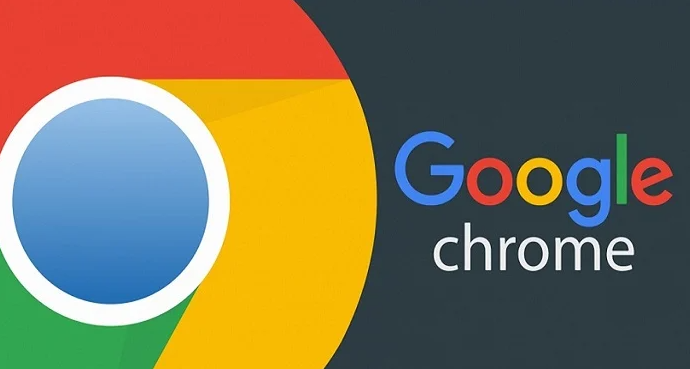
下载谷歌浏览器开启无痕浏览详细说明
详细说明下载谷歌浏览器后如何开启无痕浏览,介绍功能优势和使用技巧,帮助用户保护浏览隐私。
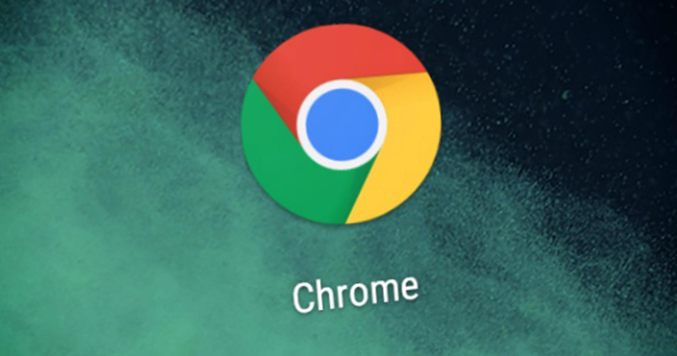
谷歌浏览器历史记录恢复及备份操作技巧分享
讲解谷歌浏览器历史记录的恢复与备份操作技巧,保障用户浏览数据的安全与完整。
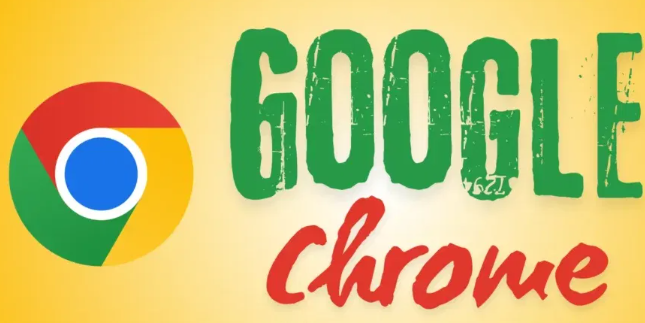
谷歌浏览器下载完成后多设备数据同步与管理
谷歌浏览器支持多设备数据同步功能。本文讲解下载完成后的操作方法,帮助用户轻松同步书签和设置,实现跨端数据便捷管理,提高操作效率。

Chrome浏览器缓存加速网页加载操作方法
Chrome浏览器缓存加速功能通过管理缓存数据和优化加载流程,提高网页访问速度和响应能力,让用户在浏览网页时获得更顺畅的体验。
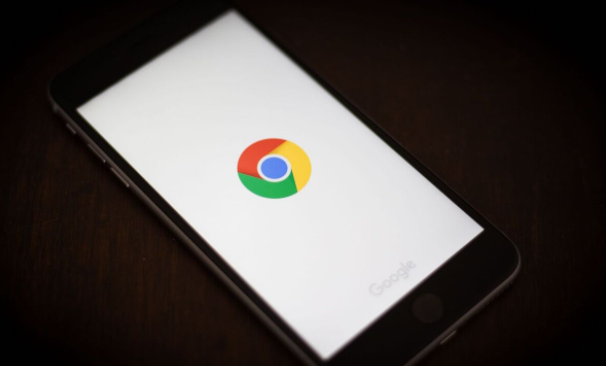
google浏览器多标签页冻结与恢复操作解析
google浏览器多标签页占用资源时,用户通过冻结与恢复操作解析能优化系统性能。经验提供方法,提升浏览器运行效率。
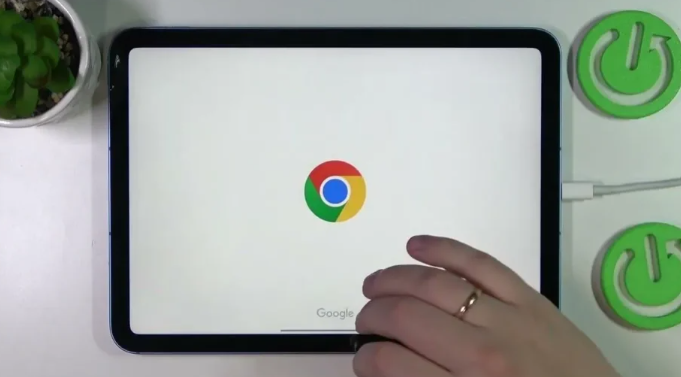
google Chrome下载安装包是否支持无人值守安装模式
google Chrome支持通过命令行参数进行无人值守安装。适合企业或批量部署场景,安装过程中无需人工干预,提升部署效率。
